Android является самой популярной операционной системой, которая используется на смартфонах. Практически все крупные производители устанавливают её на свои телефоны, так как она отличается стабильностью и большим количеством пользовательских настроек. Ранние версии системы отличались частым появлением различных сбоев, из-за чего приходилось периодически сбрасывать устройство до заводских настроек и даже перепрошивать его. Сейчас ситуация кардинально поменялась, однако всё равно на некоторых аппаратах можно столкнуться с системными ошибками. Давайте рассмотрим одну из них, а именно неполадку android.process.acore.
Причины ошибки android.process.acore
Самостоятельно установить причину возникновения ошибки в операционной системе часто бывает довольно сложно. Именно поэтому был составлен список, содержащий факторы, провоцирующие появление сбоя. Ознакомиться с ним вы можете немного ниже:
- Удаление системной папки или файла. Это могло произойти как из-за невнимательности пользователя, так и в результате сбоя или заражения смартфона вирусом.
- Ошибка в работе системной программы, вызванная некорректно установленной прошивкой.
- Конфликт двух и более установленных приложений. Чаще всего это возникает из-за установки одинаковых программ, но из разных источников. Например, утилита «Телефон» была установлена из официального магазина Google Play, а второе приложение загружено с неизвестного сайта.
Особенно часто с неполадкой android.process.acore сталкиваются владельцы смартфонов от Samsung и Lenovo. Ошибка появляется при попытке открытия одного из системных приложений (Контакты, Телефон, Календарь и так далее). Повышенный риск столкнуться со сбоем сопровождает смартфоны с версией Андроид ниже 5.0.
Как исправить ошибку?
Если самостоятельно установить причину появления ошибки не удалось, то расстраиваться не стоит. Достаточно следовать от способа к способу до полного исчезновения описанной проблемы. Для вашего удобства каждый из представленных ниже методов сопровождается подробной инструкцией.
Способ 1: останавливаем проблемное приложение
Этот метод является самым безобидным, так как позволяет избавиться от ошибки всего за несколько действий. Итак, чтобы сделать всё правильно воспользуйтесь пошаговой инструкцией:
- Заходим в настройки.
- Переходим в раздел «Все приложения» или «Установленные программы».
- В списке с программами переходим в раздел «Работающие» или «Запущенные». Заметим, что на некоторых телефонах подобной вкладки может не быть.
- Теперь находим приложения, имеющие отношение к проблемной программе. Например, ошибка происходит при открытии телефонной книги. Тогда заходим на страницы с мессенджерами и социальными сетями.
- Останавливаем запущенные процессы посредством нажатия по кнопке «Остановить».
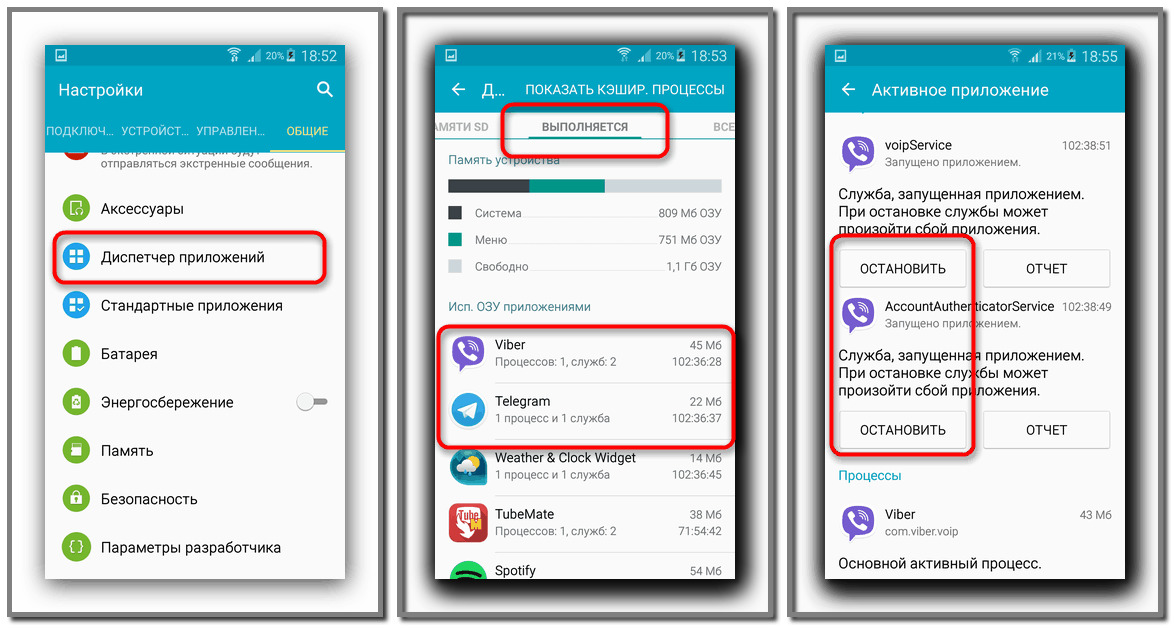
Останавливаем проблемное приложение
После выполнения описанных действия закрываем менеджер приложений и пытаемся открыть проблемную утилиту. С большой долей вероятности появляющаяся ранее ошибка исчезнет.
Способ 2: очищаем данные приложения
Если предыдущий способ не помог, то можно выполнить другие действия, а именно: очистить кэш и данные проблемного приложения. Для этого открываем настройки, а после следуем рекомендациям инструкции:
- Заходим в раздел «Все приложения» или «Установленные программы».
- Переходим на страницу с приложением, при открытии которого появляется ошибка.
- Нажимаем по кнопке «Очистить».
- В появившемся меню выбираем «Всё».
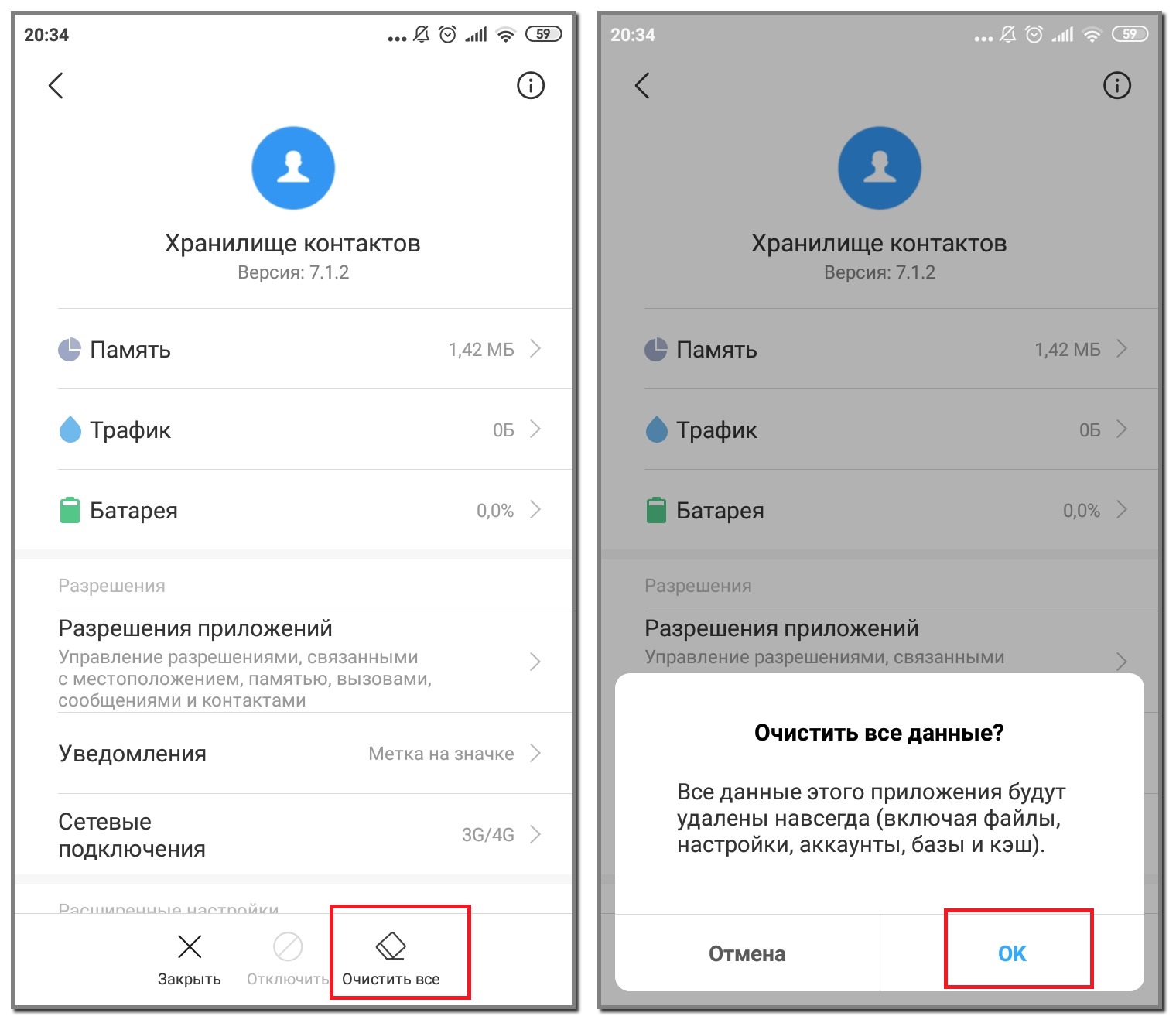
Очищаем данные приложения
Теперь закрываем запущенный софт и пытаемся запустить проблемную программу. Если ошибка не исчезла, то переходите к следующему методу.
Способ 3: проверяем систему на наличие вирусов
Вредоносное программное обеспечение может стать причиной появления ошибок не только в приложениях, но и во всей системе в целом. Периодически рекомендуется проверять систему любым антивирусом, можно даже предустановленным. Как это сделать описано в общей инструкции:
- Запускаем антивирус.
- Нажимаем по кнопке «Сканер» или «Проверка».
- Ожидаем окончания процедуры, продолжительность которой зависит от количества файлов и папок.
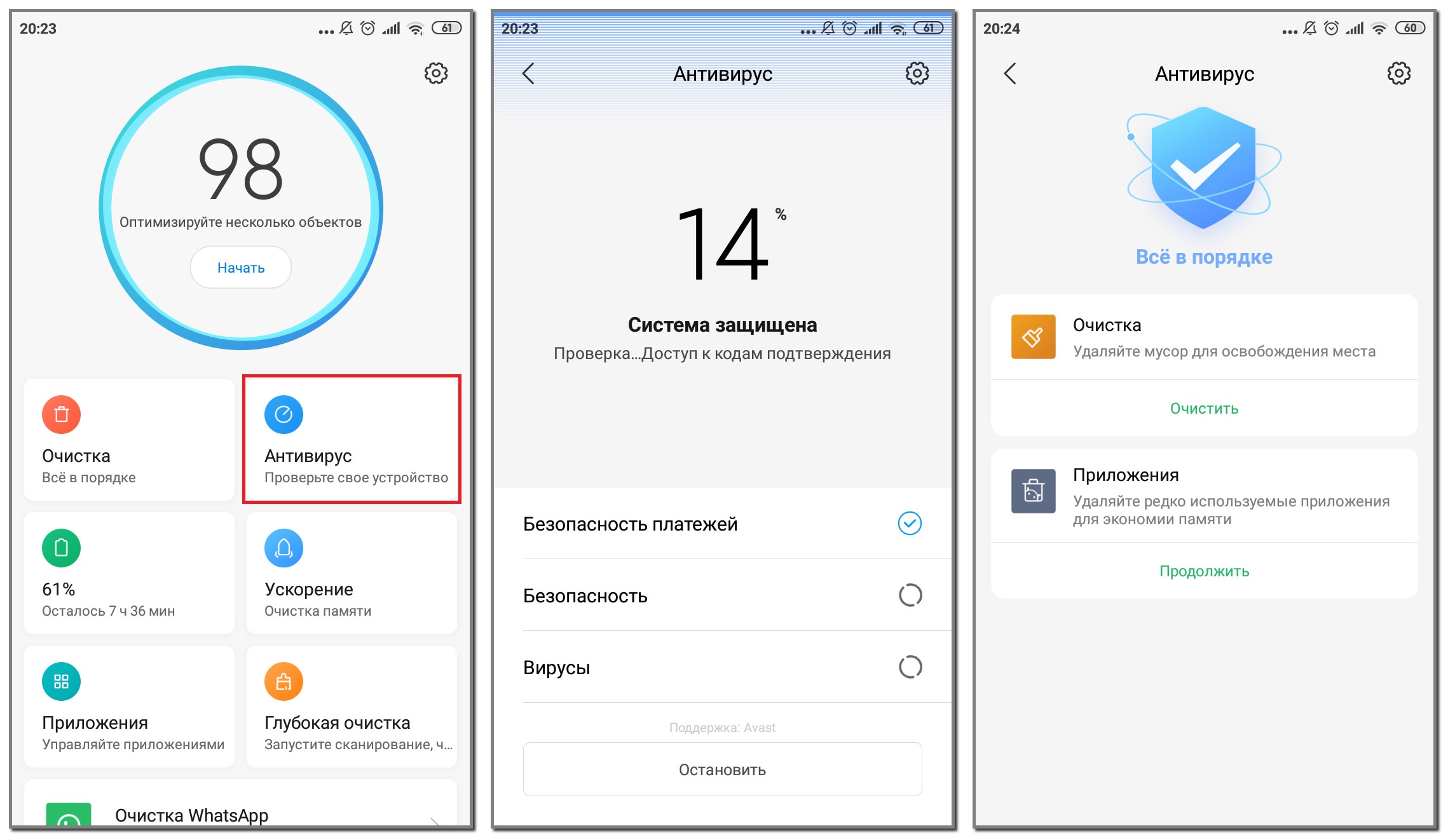
Проверяем систему на наличие вирусов
Если утилита обнаружит вирусы, то их можно удалить прямо из антивирусной программы.
Способ 4: сбрасываем телефон до заводских настроек
Использовать этот метод желательно в крайних случаях, когда ни один из предыдущих способов не помог. Итак, не будем откладывать и перейдём к самому руководству:
- Открываем настройки.
- Заходим в раздел «Расширенные настройки» или «Дополнительные возможности».
- Открываем вкладку «Восстановление и сброс».
- Нажимаем по пункту «Сброс настроек» или «Сбросить до заводских настроек». Всё опять-таки зависит от модели устройства и версии Android.
- Подтверждаем операцию, нажав по кнопке «Ок» в появившемся окне.
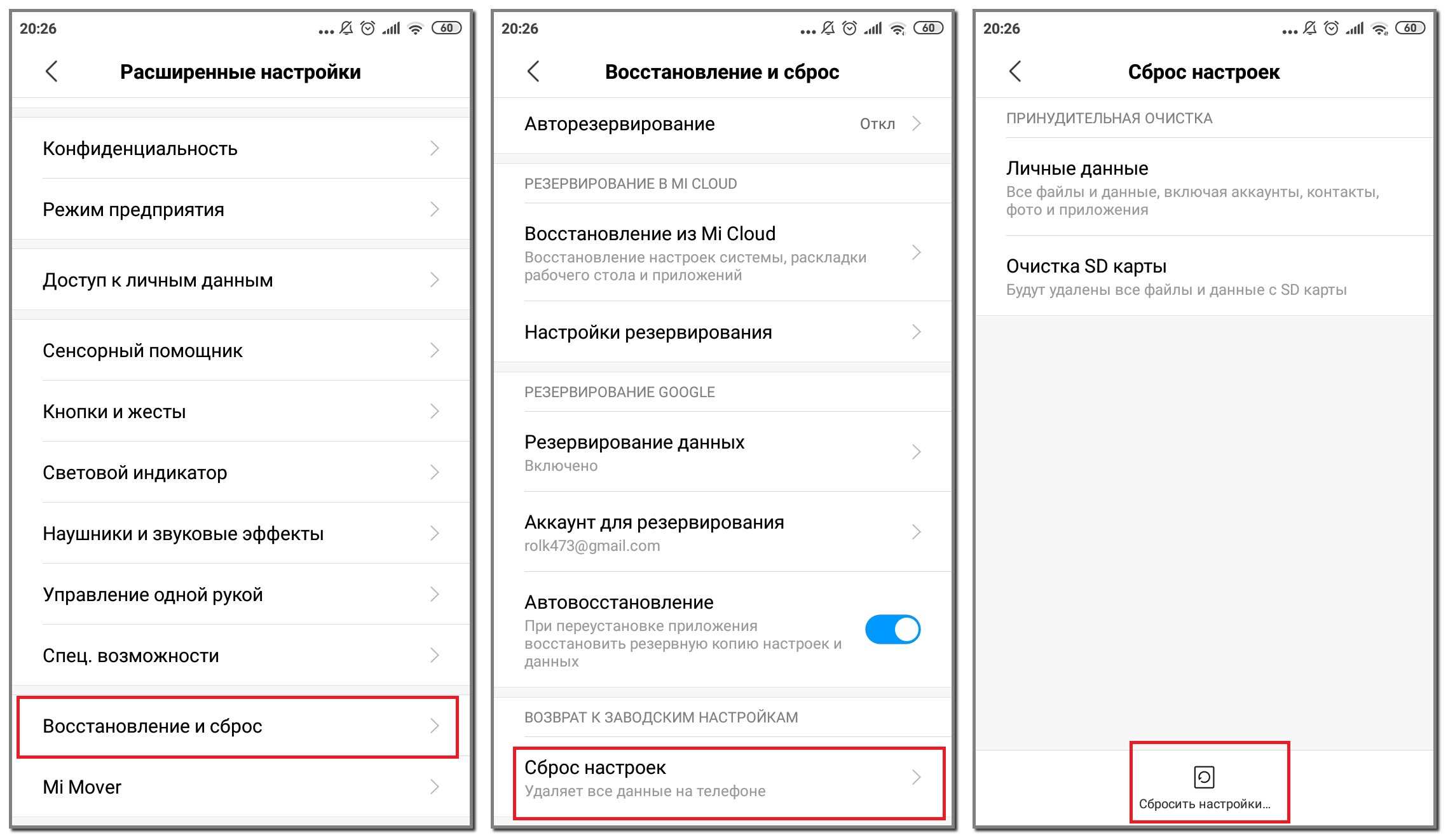
Делаем сброс настроек по умолчанию
Обратите внимание! Выполнение данных действий приведёт к удалению всех приложений, фотографий, видео и файлов.
Если вы выполните описанные действия, то смартфон уйдёт в перезагрузку, и запустится уже с совершенно «чистой» системой. Однако после этого никакой ошибки в проблемном приложении быть не должно.
Заключение
Наша статья подошла к концу, а это значит, что в ней были рассмотрены все работающие способы по исправлению ошибки android process acore. Внимательно следуйте указаниям инструкций и тогда точно всё получится. А если что-то пошло не так, то опишите свою проблему в комментариях. Мы постараемся помочь вам в кратчайшие сроки.


